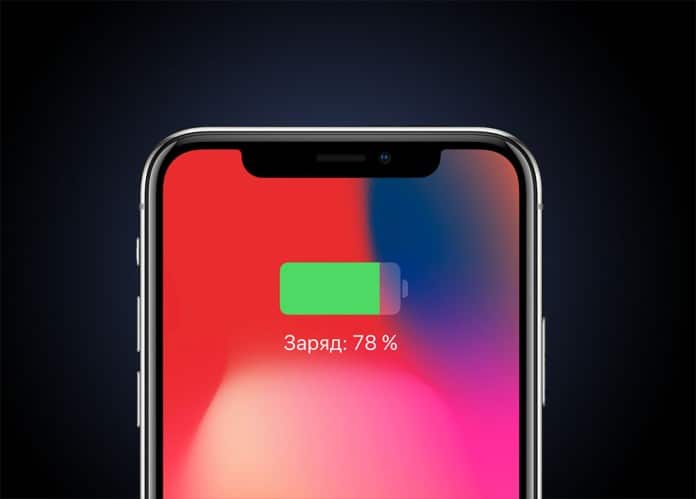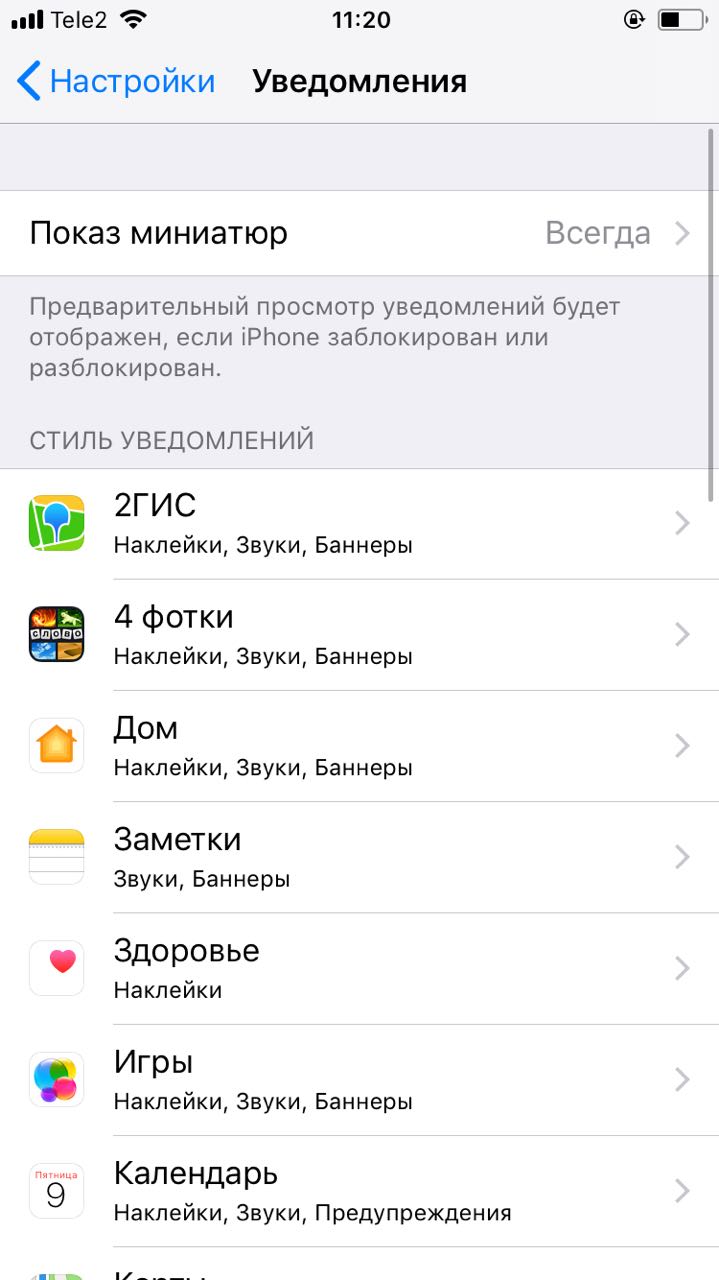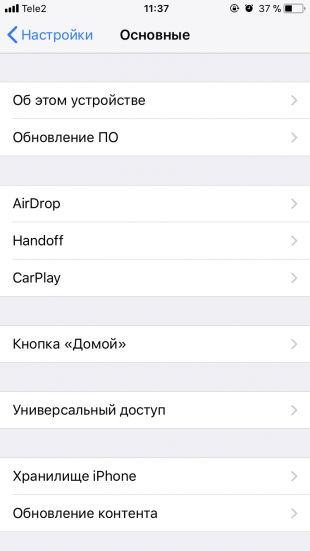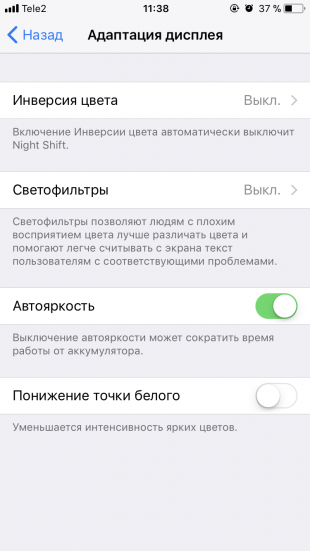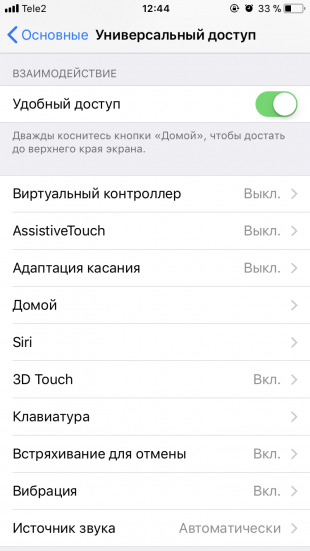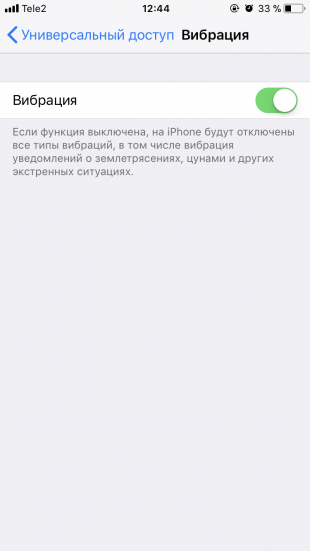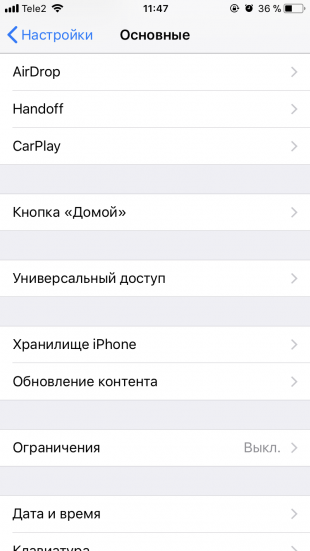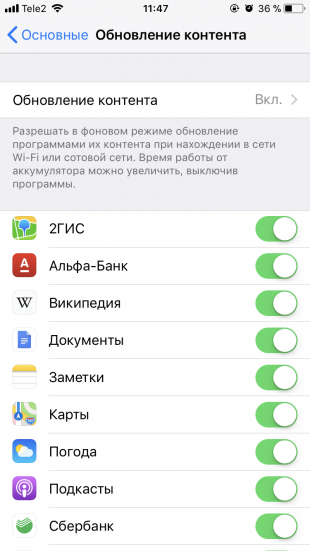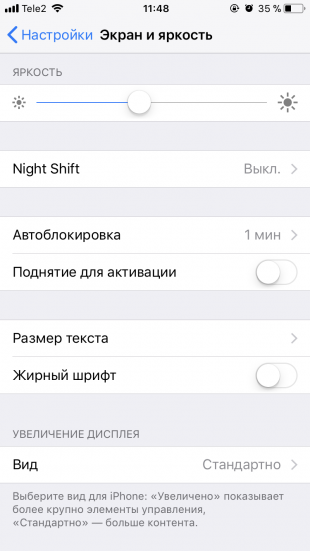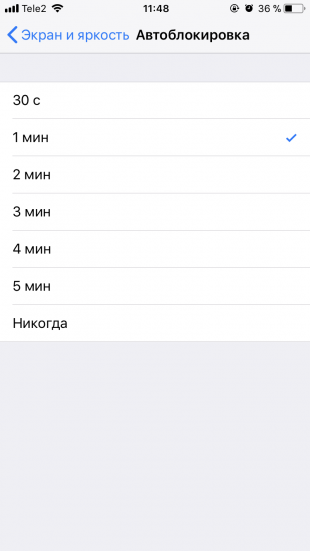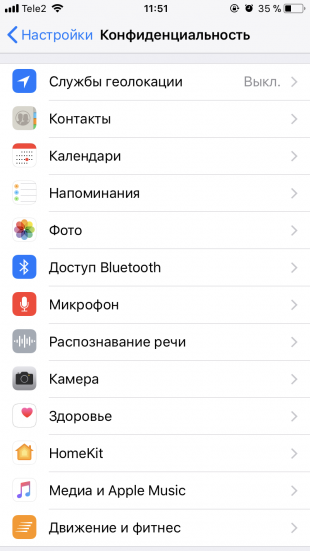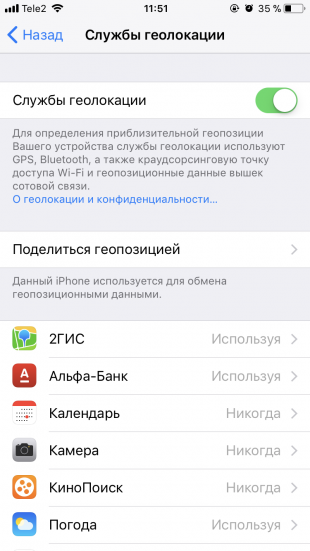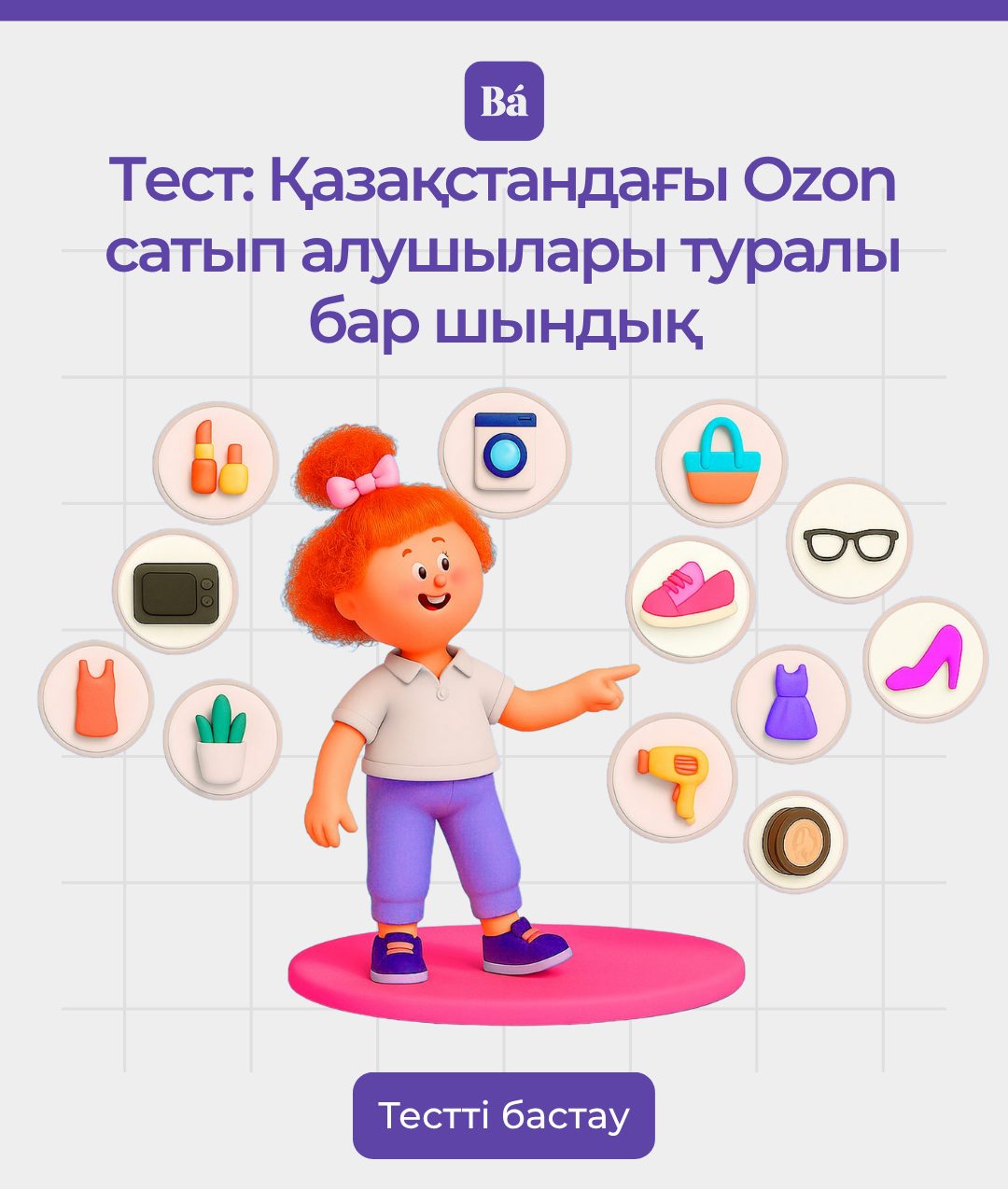3D Touch — пайдалы әрі тиімді функция, алайда ол — энергия көзінің «жауы». Оны сөндіріп қою үшін, «Настройки» функциясындағы «Основные» → «Универсальный доступ» бөліміне өтіңіз. Осы жерден 3D Touch функциясын өшіре аласыз.
2. Қажет емес хабарламаларды өшіріңіз
Қосымшаны орнатқан кезіңізде, олар сізден хабарламаларды жіберіп тұруларына рұқсат сұрайды. Келісім берсеңіз, жаңартулар мен толықтырулар туралы хабарламалар iPhone-ңызға келіп тұрады. Егер смартфоныңыздың қызметін ұзартқыңызға келсе, тек қажетті деген қосымшалар мен функциялардың хабарламаларын қабылдаңыз.
Ол үшін баптауларға кіріп, «Уведомления» бөліміне өтіңіз. Керегін ғана қалдырыңыз. Бұл смартфон қуатын үнемдеуге көмектеседі.
3. Смартфон жарығын автоматты күйге келтіретін функцияны өшіріңіз
Экран жарығын азайту — батареяны үнемдеудің ең қарапайым әрі пайдалы тәсілі. Сіз таңдаған жарық автоматты түрде өзгеріп кетпес үшін, баптауды күйге келтіріңіз. Ол үшін «Настройки» функциясындағы «Основные» → «Универсальный доступ» → «Адаптация дисплея» → «Автояркость» бөлімдеріне өтіп, «автожарықты» өшіріп тастаңыз.
Осы бөлімнен «Светофильтры» пунктіне өтіп, «Оттенки серого» функциясын да өшіріп тастасаңыз болады. Нәтижесінде көзіңіздің тез талықсуына жол бермейді, әрі смартфоныңыз да көп энергия шығындалмайды.
4. Жарықты 10–25%-ға қойыңыз
Әдетте іРhone жарығына 10–25% да жеткілікті. Далаға, тым жарыққа келгенде, оны арттырып алсаңыз болады.
8. Вибрацияның барлық эффектілерін өшіріңіз
«Универсальный доступ» бөлімінде барлық вибрация эффектілерін өшіруге болатын түйме бар. Осы арқылы телефон қоңырауы кезіндегі вибрацияларды да өшіруге болады.
5. Кей қосымшалар үшін жаңартуларды сөндіріңіз
«Основные» → «Обновление контента» бөліміне өтіп, қандай бағдарлама, қосымшаларды жаңарту керектігін таңдайсыз.
Кеңес: тек ұзақ уақыт синхронизацияланатын (Dropbox, Evernote) немесе әрдайым қолданыстағы («Google Карты») қосымшаларды ғана автоматты жаңару функциясына қосып қойыңыз.
6. Aвтоблокировканы бір минутқа қойыңыз
Смартфон экраны қаншалықты ұзақ жанып тұрса, қуаты соншалықты тез отырады. iOS «Настройкасынан» «Экран и яркость» бөліміне өтіп, автоблокировканы бір минутқа қойыңыз.
7. «Жылдам қызмет» функциясын сөндіріп қойыңыз
Смартфон экраны қолданыста болмаса, энергия үнемделеді. Телефонды қолыңызға алған сайын энергиясын шығындаудың еш қажеті жоқ. «Автоблокировка» түймесінің астында «Поднятие для активации» функциясы бар. Сөндіріп қойсаңыз болады. Сонда телефонды қолыңызға алған уақытта экраны жанбайтын болады.
8. Siri-ді өшіріп қойыңыз
Apple көмекшісін пайдаланбайтын болсаңыз, оны сөндіріп қойғаныңыз жөн. Смартфон энергиясы біршама үнемделеді.
9. Қажет етпейтін қосымшалар үшін «Геолокация қызметін» сөндіріп қойыңыз
Көп қосымшалар орнатыларда мекен-жайыңызды біліп отыру мақсатында рұқсат сұрайды. Негізінде, олардың көпшілігінің пайдасы жоқ. Сол себепті «Настройки» функциясынан «Конфиденциальность» → «Службы геолокации» бөліміне өтіп, GPS- ті қажет ететін бағдарламаларды ғана қалдырыңыз.
10. Game Center-ді өшіріңіз
Game Center хабарламаларымен ғана емес, смартфон қуатын тез шығындаумен де іOS қолданушысына зиян келтіреді. Егер ойынға әуес болмасаңыз, iOS «Настройкасының» төменгі бөлігінде орналасқан Game Center-ді сөндіріп қойыңыз.